Кључне информације
- Тастер Алт, на Мац рачунарима је познат као тастер Опција.
- Опцијски тастер омогућава коришћење пречица, унос слова која нису на енглеском и још много тога.
Уколико сте недавно прешли са Windows рачунара на Mac, можда ћете имати потешкоћа да лоцирате тастер Алт на новој тастатури. Разлог је што Mac користи другачији назив за тај тастер. У наставку прочитајте шта је тастер Алт на Mac тастатури и за које све радње се користи.
Где се налази тастер Алт на вашем Mac уређају?
Тастер Алт на Маc рачунарима заправо је тастер Опција, и налази се са обе стране размакнице на Mac тастатури. Новији Mac рачунари имају симбол ⌥ који се налази поред тастера са опцијама. Са друге стране, старији уређаји, попут MacBoоk Pro из 2016. године, изнад тастера Опција имају натпис „alt“.
Тастери Опција на вашем Маc-у смештени су између тастера Control и Command, као што је приказано на слици испод.
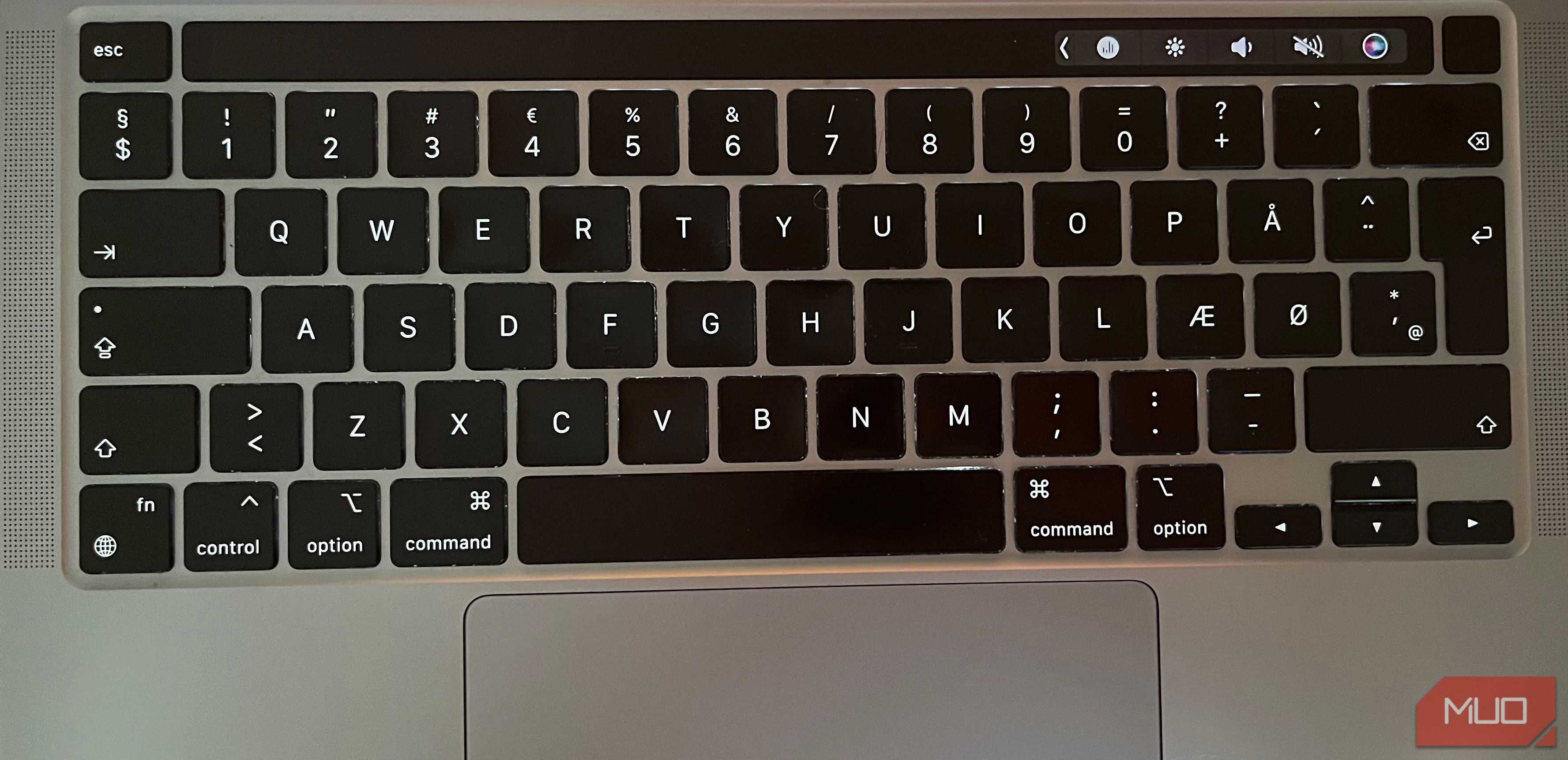
Дани Мајорка/МакеУсеОф
Која је функција тастера Алт, односно Опција, на Mac рачунару?
Као што и сам назив говори, овај тастер се користи приликом измене функције другог тастера. На пример, држећи тастер Опција и истовремено притискајући број 4 на тастатури, укуцаћете симбол америчког цента (¢).
Ако желите да подесите одређена подешавања звука на рачунару, можете притиснути Опција + F10 (или F11 или F12). Ово се односи на MacBoоk рачунаре са наменским функцијским тастерима. Међутим, уколико поседујете MacBoоk Pro из периода од 2016. до 2020. године, биће неопходно да користите МацBoоk-ов Тоуцх Bar.
Такође, тастер Опција на вашем Mac рачунару можете искористити за приступ различитим режимима покретања. На пример, одабиром диска на екрану са опцијама покретања, затим задржавајући притиснут тастер Опција и кликом на Увек користи, поставићете га као подразумевани диск за покретање. Оба тастера Опција на вашем Маc рачунару имају потпуно исту функцију.
Уобичајене пречице тастера Опција на Маc рачунару

Хамлин Розарио/МакеУсеОф
Испод су наведене две најчешће пречице које омогућава тастер Опција на вашем Mac рачунару.
1. Коришћење тастера Опција за куцање слова са акцентима који нису енглески
Ако имате тастатуру прилагођену енглеском језику, коришћењем тастера Алт, односно Опција, на вашем Mac рачунару, уштедећете доста времена приликом уноса слова са акцентом.
Примери страних слова и симбола за које можете користити тастер Алт су:
- Скандинавски самогласник (Ø): Опција + О
- Умлаут (Ü): Опција + U, након чега следи слово (у овом случају, U) које желите да упишете испод умлаута
- Цедила (Ç): Опција + C
- Акутни акценат (´): Опција + E, а потом укуцајте слово којем је потребан акценат (на пример, E у кафићу)
- Регистровани заштитни знак (®): Опција + R
2. Приступ подешавањима звука на вашем Маc рачунару помоћу тастера Опција
Као што је већ наведено, можете притиснути тастер Опција и један од симбола за јачину звука (F10, F11 или F12) како би се приказао мени Звук у апликацији Системска подешавања на мацОС-у.
Такође можете подесити поставке екрана на вашем Mac уређају притиском на тастер Опција и тастере Сунце/Осветљеност (или F1 или F2).
Уколико поседујете MacBoоk Pro са Тоуцх Bar-ом, притиском на тастер Опција и додиром иконе Сири на Тоуцх Bar-у можете приказати подешавања Сири и Спотлигхт-а.
3. Корисне пречице на Маc тастатури уз помоћ тастера Опција
Можете користити неколико практичних пречица на Маc тастатури у комбинацији са тастером Опција (и тастером Command) на вашем Mac рачунару. Неке од њих су:
- Опција + Command + F: Прелазак на траку за претрагу у Google-у и претраживање одређеног појма.
- Опција + Command + Esc: Отварање прозора за принудно затварање апликација.
- Опција + Command + W: Затварање свих картица у прозорима прегледача.
У суштини, тастер Опција је веома користан када желите брзо приступити алтернативним знаковима или отворити подмени у апликацији Системска подешавања. Комбинујући тастер Опција са тастером Command, такође можете извршити велики број радњи помоћу пречица на вашем Mac рачунару.
Када се навикнете на еквивалентне Mac тастере који модификују функције, а који се разликују од оних на Windows-у, врло брзо ћете савладати вашу Mac тастатуру.